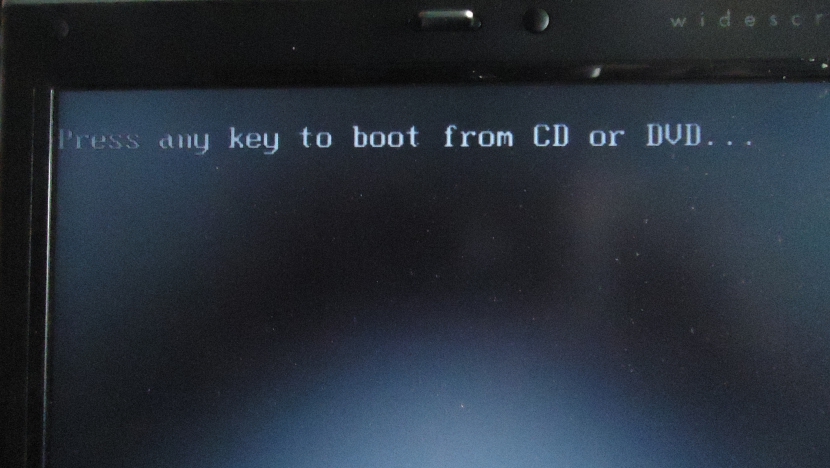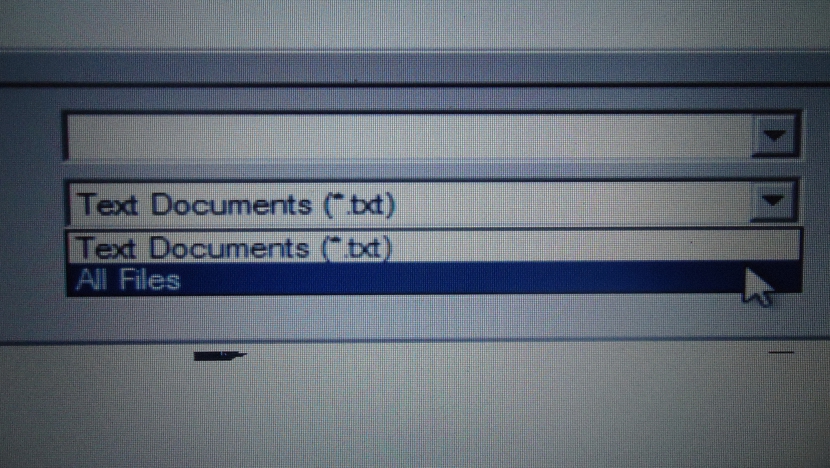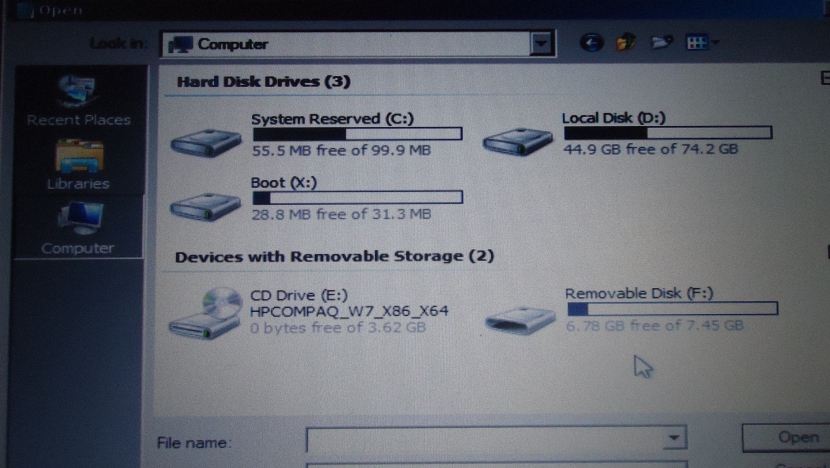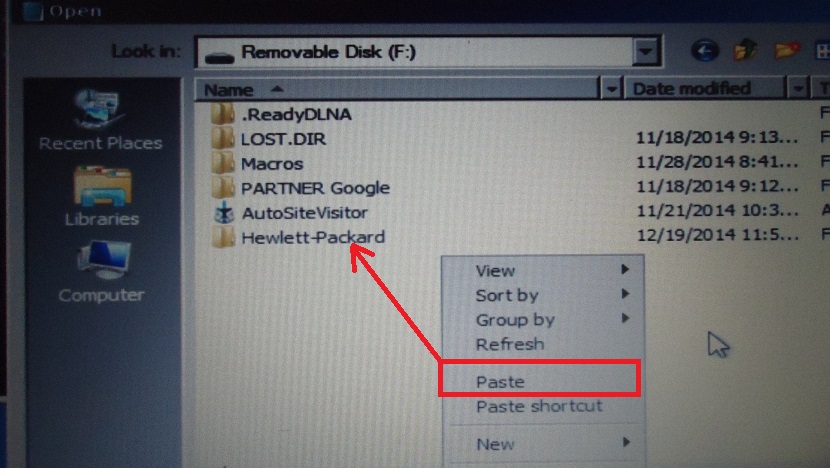Årsaken til at en Windows-datamaskin ikke starter på nytt, kan være fordi datamaskinen du ble smittet med en skadelig kodefil, som praktisk talt hindrer operativsystemet i å fungere skikkelig.
Under slike omstendigheter er det noen få alternativer vi kan bruke når vi prøver gjenopprette Windows "boot", Selv om det ikke er mulig å utføre den effektivt, må vi prøve å gjenopprette den viktigste informasjonen ved hjelp av noen få triks som vi vil nevne nedenfor.
Foreløpige trinn for å prøve å gjenopprette Windows-oppstart
Det er et stort antall alternativer vi kan bruke når vi prøver gjenopprette denne Windows-oppstartenFor dette er det mange verktøy i stil med "Live CDs" som kan hjelpe oss med denne oppgaven. For å gjøre dette, trenger du bare å gå til nettstedet der alle disse platene er oppført og velge riktig verktøy. Med dette må du start datamaskinen på nytt når mediet er satt inn og senere, prøv å eliminere virus eller skadelig kodefil som forhindrer normal drift eller omstart av Windows.
Hvis dette ikke fungerer, er det muligheten for å fjerne harddisken fra datamaskinen og plassere den som en sekundær (slave) på en annen datamaskin. Derfra vil vi ha muligheten til å gjenopprette all informasjonen eller i det minste den viktigste av den. Selv om dette er et utmerket alternativ som kan gi oss gode resultater, men hele prosessen med å frakoble datamaskinen kan være litt irriterende og til og med farlig hvis vi ikke gjør det på riktig måte. Av denne grunn nedenfor vil vi foreslå noen få triks som du kan bruke fra samme datamaskin å hente den viktigste informasjonen til et eksternt medium.
Bruker Windows 7 installasjonsplaten
Vi har referert til Windows 7, men metoden kan også fungere på andre operativsystemer. Hvis du ikke har installasjonsplaten for Windows 7, kan du bruke støtteverktøyet, det vil si "gjenopprettingsplaten". Forutsatt at du har installasjonsdisken til operativsystemet, foreslår vi at du følger følgende trinn.
- Sett inn Windows 7-installasjonsplaten i datamaskinen.
- Slå på datamaskinen og vent til meldingen vises for å bruke disken som et middel til å starte operativsystemet.
- Du må følge veiviseren på vanlig måte, men bare til vinduet der det er foreslått «reparasjonsutstyr".
- I det øyeblikket må du velge det alternativet, som du vil hoppe mot et vindu som ligner på følgende.
- Fra det samme må du velge det siste alternativet, som vil hjelpe deg med å åpne et kommandoterminalvindu.
- Når den er åpnet, må du skrive «notepad»Som bildet vi vil plassere senere antyder.
Så utrolig som det kan virke, er dette den mest interessante delen av triksene vi hittil har nevnt for gjenopprette den viktigste informasjonen fra Windows 7. Etter å ha trykket på «Inn"De"memo pad»Windows, hvor du må simulere, at du skal åpne et nytt dokument.
Umiddelbart åpnes en filutforsker som må velge fra den siste delen til «Alle formater«. Med dette får du muligheten til å se alle filene i hvilken som helst mappe som er en del av datamaskinens harddisker.
Dette vinduet kommer til å oppføre seg som den konvensjonelle filutforskeren, grunn til at og uten problemer måtte vi sette inn USB pendrive eller ekstern harddisk.
Det blir gjenkjent umiddelbart, og må deretter begynne å navigere til stedet på vår lokale harddisk, til finne filer og informasjon gjøre det viktigere å gjenopprette.
I forrige skjermbilde har vi foreslått et lite eksempel, og hvor vi har bestemt oss velg og kopier til Hewlett-Packard-mappen.
Senere måtte vi bare velge «datamaskin»Gå til venstre på USB-pinnen for å lime inn det vi kopierte tidligere.
Utvilsomt er dette et av de mest skjulte triksene fra Microsoft, selv om det bare gjaldt en liten analyse av hva vi kunne gjøre når som helst med de riktige verktøyene. På denne måten og hvis i et bestemt øyeblikk Windows 7-datamaskinen starter ikke på nytt og du blir tvunget til å formatere harddisken for å utføre en fullstendig installasjon på nytt, foreslår vi at du følger denne metoden med de foreslåtte triksene, slik at du kan gjenopprette minst den informasjonen som er viktigst for deg.